
Windows 10′ da dokunmatik devre dışı bırakma Dokunmatik ekran kullanma özelliği, Windows 10’da uzun süredir kullanılmaktadır ve özellikle tabletlerde çok kullanışlı bir özelliktir.
Ancak, dokunmatik ekranlı bir dizüstü bilgisayarınız veya tabletiniz varsa ve bu özelliği kullanmak istemiyorsanız veya dokunmatik kontroller anlatıldığı gibi çalışmıyorsa, bu özelliği etkinleştirmek için Aygıt Yöneticisi’nde uygulayabileceğiniz birkaç adım vardır. devre dışı bırakılabilir.
İlgili: Gezici Profili Devre Dışı Bırakma
Ayrıca, hareket halindeyken dokunmatik ekranı devre dışı bırakmak size biraz daha fazla pil ömrü sağlar.
Bu kılavuz, dizüstü bilgisayarınızda veya masaüstü ekranınızda dokunmayı devre dışı bırakma adımlarında size yol gösterecektir.
İçerik konuları
Windows’ da Dokunmatik Ekran Nasıl Devre Dışı Bırakılır
Windows 10’da dokunmatik devre dışı bırakma Windows 10’da dokunmatik ekranı devre dışı bırakmak için şu adımları izleyin:
- Başlat’ı açın.
- Aygıt Yöneticisi’ni bulun ve uygulamayı açmak için en üstteki sonuca tıklayın.
- UI Cihazları dalını genişletin.
- HID Uyumlu Dokunmatik Ekran girişine sağ tıklayın ve Cihazı Devre Dışı Bırak’ı seçin.
- Evet’i tıklayın.
Adımları tamamladıktan sonra, ekran artık dokunma hareketlerine yanıt vermeyecektir.

Her iki görsel konuyu detaylı anlatmak için oluşturulmuştur. İlgili alanlara Ara adlı işaretten ulaşabilirsiniz. Arama alanına anahtar kelimemizi yazmamız yeterli olacak.
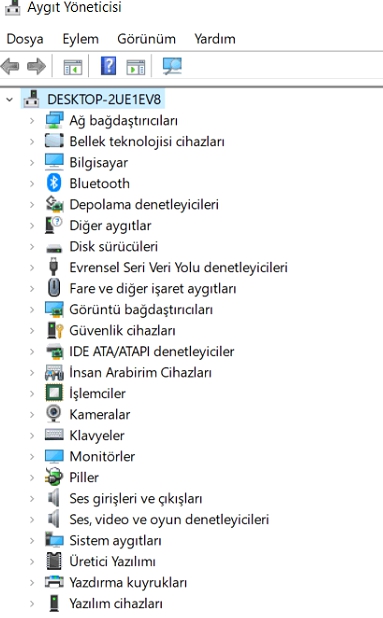
Fikrinizi değiştirirseniz, yukarıdaki aynı adımları kullanarak dokunmatik ekranınızı her zaman yeniden etkinleştirebilirsiniz, ancak 4. adımdaki Cihazı Etkinleştir seçeneğini kullandığınızdan emin olun. Nadiren de olsa dokunmatik ekranınız çalışmıyorsa, bilgisayarınızı yeniden başlatmayı deneyin.
Kullandığımız aygıtlarda ekran algılama sorunu yaşadığımızda ilk kontrol edeceğimiz yerlerden biri aygıt yöneticisidir. Burası aygıtların çalışmasını sağlayan sürücülerin bulunduğu alandır. Buralardaki sürücülerin doğru yüklenip yüklenmediği kontrol edilerek, ekleme veya kaldırma işlemini uygulamamız gerekiyor.
İlgili: AdBlock devre dışı bırakma nasıl yapılır?
Bu kılavuz, bu özelliği devre dışı bırakmaya odaklanmaktadır, ancak ekranla ilgili sorunları gidermek ve gidermek için bu adımları, dokunmayı devre dışı bırakmak ve yeniden etkinleştirmek için de kullanabilirsiniz.








































